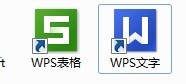有时候需要用手机看doc、xls和ppt的文档,然而又不想去改它(因为手机办的办公软件功能少,编辑很不方便)。手机版的办公软件体积大,打开特慢,运行反应很慢,有时候只想看文档,却经常变成处于编辑的状态,所以这里使用QQ阅读看pdf文档更方便,但我们需要先将doc、xls和ppt的文档转化为pdf。我就分享一下如何使用WPS将doc、xls和ppt文档转化为pdf文档(Office2003好像没有这功能,这里只好用WPS,如果你们的Office有这功能,就直接用吧,方法类似。)
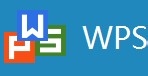
我们就以ppt文档为例吧。
选择一个ppt文档,如果你电脑以默认用WPS打开办公文档,就直接打开;如果不是默认,那就选中ppt文档,右键,选择打开方式为WPS演示。

单击左上角的“WPS演示”字样,注意不是旁边的的倒三角号,单击倒三角号弹出不一样的菜单,不信试试吧。
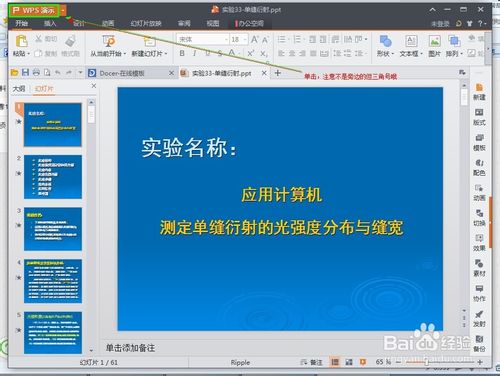
在弹出的菜单里,将鼠标移至“另存为”,会自动显示子菜单。(点击也行,只是方法略有不同了)
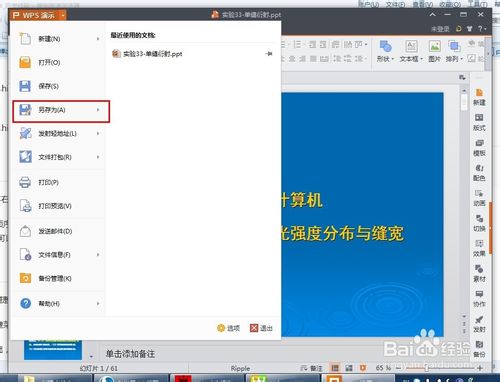
选择“输出为PDF格式”(单击)。
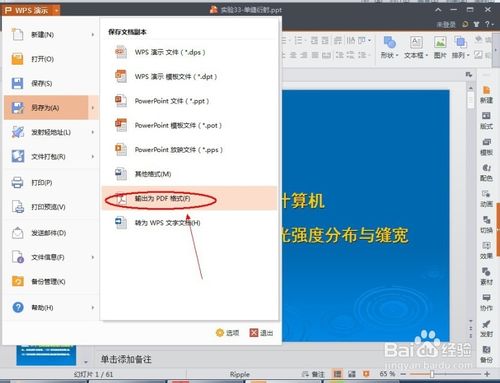
在弹出的窗口选择保存位置等信息,点击“确定”。(我这里选择默认)
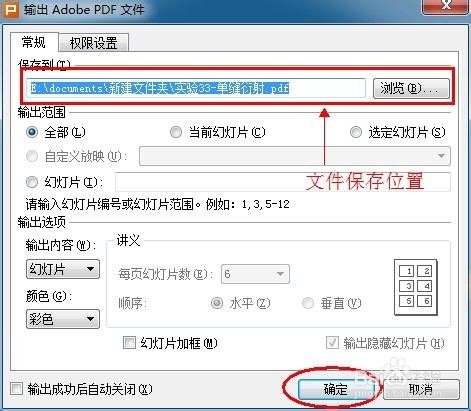
导出完成后可以关闭或选择打开文件。
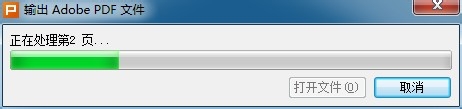
在原有的文件夹里多出了pdf文档,内容与原有的ppt文档一样
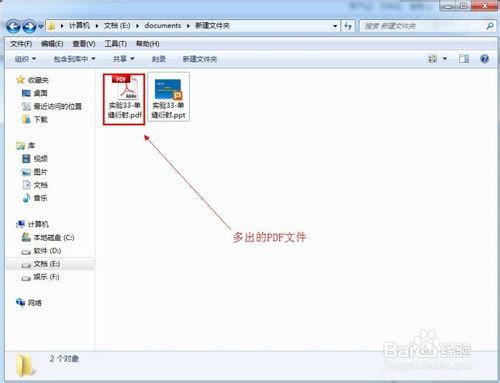
我们来检验一下。如图。
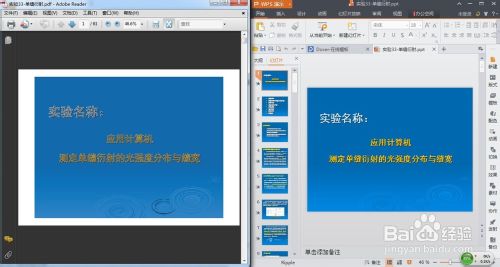
doc文档和xls文档也可以用类似的方法转化,这里不一一叙述了,读者有不懂的可以百度或直接私信与我。